Üksikasjalik juhend Samsungi TAR, LZ4 ja BIN püsivara failide ekstraktimiseks
Varia / / June 26, 2022
Iga keeruka masina (nt mobiiltelefon, arvuti, sülearvuti jne) puhul on püsivara väidetavalt teatud riistvaraseadmete toimimise eest vastutav selgroog. Mõnikord peate võib-olla mõistma algse seadme käitumist või tegema selles muudatusi. Kui te ei soovi selle lähtekoodi läbi vaadata, võib teine viis seda teha püsivara failide ekstraktimisega. Aga jällegi, see on üsna suur töö, kui te pole protsessiga üldse kursis. Lisaks, kuna erinevad originaalseadmete tootjad kaaluvad oma püsivara failide jaoks erinevaid vorminguid, võib see sageli tüütuks muutuda.
Näiteks kui kasutate One Plus seadet, hoiab see kogu oma püsivara vormingus payload.bin. Teisest küljest hoiavad sellised tootjad nagu Xiaomi asju lihtsana, hoides neid ZIP-vormingus. Kuid Samsungi kasutaja peab töö tegemiseks suhteliselt läbima mõned lisatoimingud. Samsung kui originaalseadmete valmistaja hoiab faile erinevas vormingus ahelates. Soovitud faili saamiseks on vaja palju ekstraktimist.
Kuid pole põhjust muretsemiseks, sest oleme teid kaitsnud. Selles artiklis näeme, kuidas saate Samsungi TAR-, LZ4- ja BIN-i püsivara faile samm-sammult ekstraktida. Lihtsalt veenduge, et jääte meiega lõpuni, et see kõik tehtud saaks.
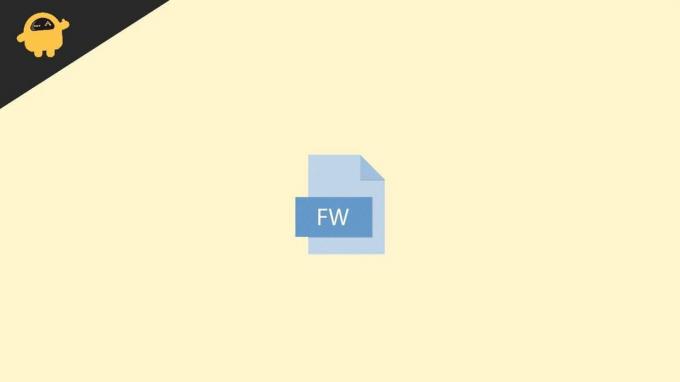
Üksikasjalik juhend Samsungi TAR, LZ4 ja BIN püsivara failide ekstraktimiseks
Lihtsalt teie teadmiseks hoiavad Samsungi seadmed oma püsivara üsna mitmes vormingus. Püsivara esmakordsel kasutamisel on see algstaadiumis ZIP/RAR-vormingus. Selle ekstraktimisel saate 5 erinevat faili tar.md5 vormingus. Nende edasine ekstraktimine toob teieni LZ4-failid. Jällegi, ekstraheerimisel saate BIN-faili ja lõpuks, pärast veel ühte ekstraktimisetappi, saate tegelikud failid, mida olete otsinud.
Niisiis, nagu näete, peate enne soovitud failide hankimist mitu korda ekstraheerimisprotsessi läbima. Kuid kasutajad jäävad seda protsessi ahelas jätkates sageli jänni. Õnneks viivad allolevad toimingud teid failide eduka ekstraheerimiseni ja juhendavad teid kindlasti kõigis etappides.
Reklaamid
- Esiteks laadige alla oma seadme püsivara.
- Teiseks peate installima 7-ZIP ZS-i. Selle faili saate hõlpsalt Githubist. Laadige alla ainult ZS-i vaste, kuna seda kasutatakse LZ4 ekstraktimiseks.
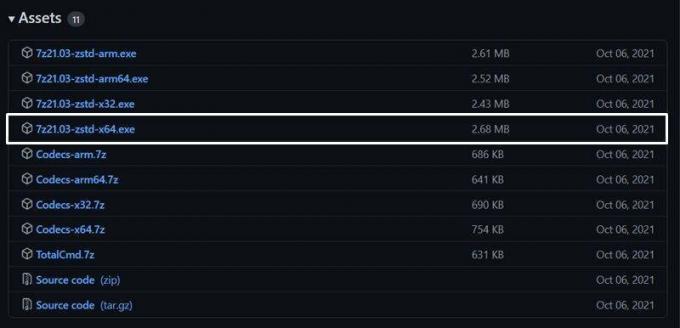
- Järgmisena avage hiljuti ekstraktitud püsivara kaust. Otsige üles BL-fail, paremklõpsake sellel ja valige 7-ZIP ZS ja seejärel Ava arhiiv.
- Valige LZ4-fail, mida soovite ekstraktida. Sel juhul valime faili "up_param.bin.lz4" ja ekstraheerime selle TAR-failist.
- Seekord paremklõpsake LZ4 failil ja valige 7-ZIP ZS. Nüüd klõpsake soovitud BIN-faili saamiseks nuppu "Extract to up_param.bin/".

- Nüüd paremklõpsake BIN-failil, minge 7-ZIP ZS-i ja valige Ava arhiiv.
- Kui avate BIN-faili, saate teha kõik muudatused, mida soovite rakendada. Kõik muudatused salvestatakse automaatselt, mis on samuti üsna mugav.
- Kui olete kõik vajalikud muudatused teinud, paremklõpsake failil uuesti, minge 7-ZIP ZS-i ja klõpsake nuppu Lisa arhiivi.
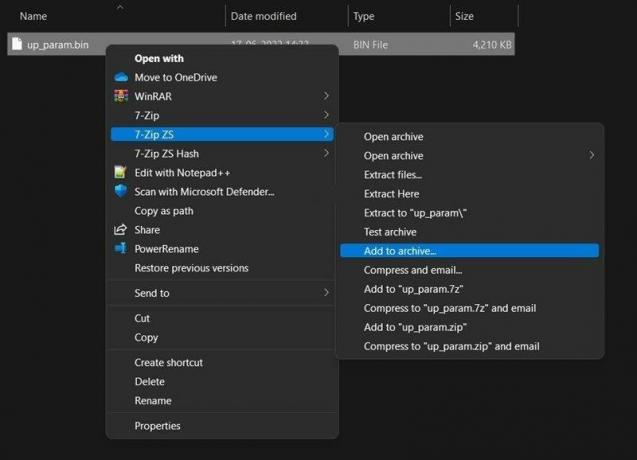
- Nüüd muutke aknas Lisa arhiivi arhiivi vorminguks TAR. Muudatuste salvestamiseks klõpsake nuppu OK. See annab teile nüüd TAR-faili, mis on ODIN-i välgurežiimis.

Reklaamid
- Järgmisena käivitage seade allalaadimisrežiimi ja käivitage varem loodud ODIN-i tööriist.
- Klõpsake konkreetse püsivara nuppu, mille valisite meie kolmandas etapis. Meie puhul oleme valinud BL-faili.
- Otsige üles TAR-fail ja laadige see tööriista.
- Lõpuks vajutage vilkumise käivitamiseks nuppu Start.
- Pärast protsessi lõppu taaskäivitage seade muudatuste kajastamiseks.
Järeldus
Kui olete kõik ülalnimetatud sammud läbi teinud, pidi see aidanud teil Samsungi TAR-, LZ4- ja BIN-püsivarafaile edukalt ekstraktida. Kahtlemata võib see võtta palju aega, kuid lõppude lõpuks on see ootamist väärt. Kui olete viimase faili ekstraktinud, saate hõlpsalt püsivara kontrollida või soovi korral muudatusi teha. Kui teil on neid toiminguid järgides siiski probleeme, kommenteerige oma probleemi allpool ja me anname endast parima, et teiega abi saada.



![Stock ROMi installimine Leegoog E4-le [püsivara Flash-fail / tühistamata]](/f/b4308b3e131222517a84e9120eb96c35.jpg?width=288&height=384)